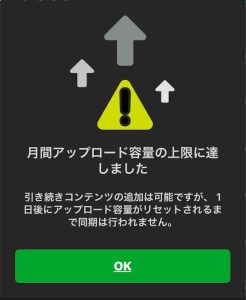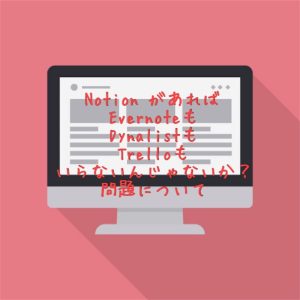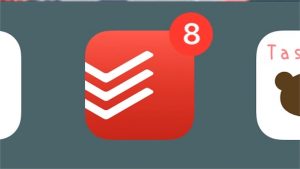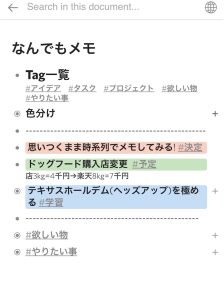もしあなたが情報に飢えているのであれば、このブログを最後まで一読して欲しい。
きっと素敵なハックルベリーに出会えるはず。
Todoist × BJ
数年前から流行っているバレットジャーナルですが、アナログではなくデジタル(Todoist)で行う方が簡単なんではないかと思いまして、今回試してみようと考えてみました。
DynalistやWorkflowyなどアウトライナーツールで行っている方はいると思いますが、似た感覚で操作でき、更にiPhone上に今日のタスク数をバッジ表示する事が出来るためタスク管理という観点から見てもTodoistで行う方が良いのではないかと思います。
実際にこの方法で管理しているわけではなく、あくまで思いついた事を書いていきますので実践はしていません。
もとはと言えばTodoistでログを取ることが出来れば、見た目も良く分かりやすいのではないかと思って考えていたわけですが、結果的にこの方法にかえる事はしていません。
それでも、けっこう良い方法だと思いますので誰かの参考になればと思います。
プロジェクト
まずはTodoistのプロジェクトを日付で作っていきます。
これを多段化させて置く事でアウトライナーのように畳めるのでおすすめです。
今回は、
・2019年
・1月
・2月
と作り更に◯月のプロジェクトの中にサブで日付プロジェクトを作って行きます。
・2019年
・1月
・1日
・2日
・
・
・
・31日
こんな感じですね。

ログ
↓ 画像のように日付プロジェクトの中にタスクを入力します。
(2019年2月1日のタスクを表示中)
その際に注意する部分としまして1番上に必ず親タスクを作ります。
(下の画像では『1日のタスク』が親タスク、その下は全てサブタスク)

なぜ親タスクを作るのかと言うと、ログを取るためです。
Todoistはタスク管理ツールである為に、通常の使い方でタスクを完了させると画面から消されてしまいます。
サブタスクを完了させても親タスクが完了とならない限り、画面に残されます。
この機能をうまく活用してログを取って行きます。
(ちなみに親タスクには日付を入れずバッジ表示されないようにします。)

Bullet journal
次にバレットジャーナル的な使い方ですが、
延期したタスク(下の画像では2月1日の『タスク1−5』です。)
をそのまま下に(画像は2月2日)移動させます。

これだけで簡単に移動させることが可能です。
翌日(2月2日)になると、タスクを完了させる予定日が「昨日」になるため、日付準にソートすれば1番上に表示されます。
あまり延期させたくないタスクであれば、上から準に処理すれば良いですし、あまり重要でないのであれば処理予定日も変更しておくと良いと思います。

Todoistでバレットジャーナルをするにはこのやり方がベストだと思います。
是非お試しを。
それでは 今回はこれで。
今後ともブログ
『ハックルベリーに会いに行く』
を宜しくお願いいたします。